
Mündəricat:
- Müəllif John Day [email protected].
- Public 2024-01-30 07:43.
- Son dəyişdirildi 2025-01-23 12:54.

Salam Təlimatlı Camaat, Bu dəfə bir Arduino Uno ilə tamamlamaq üçün ən sadə layihələrdən birini etdim: bir uzay gəmisi dövrəsi. Raket gəmisinin düzgün işlədiyini göstərməli olduğu "düymənin yanıb-sönən" təsirini təqlid etmək üçün ilk elmi-fantastik televiziya şoularında və filmlərində istifadə ediləcək proqramlaşdırma və sxem növü olduğu üçün belə adlandırılmışdır. Bu layihəni həyata keçirmək üçün İnternetdə çoxlu qaynaqlar var, amma inşallah Instructables -a yerləşdirmək daha çox insanın Arduino ilə təcrübə aparmaqla maraqlanmasına kömək edəcək.
Materiallar:
- Arduino Uno Board (başlanğıc dəstinə üstünlük verilir)
- Çörək lövhəsi
- Diaqramda göstərilən dövrə bağlantıları, o cümlədən: tullanan tellər, rezistorlar, LEDlər və düymə
- Arduino kodlaşdırma proqramı olan kompüter
Addım 1: Modulu qurun



Birincisi, Arduino'nun enerji mənbəyindən ayrıldığından əmin olun. Sonra, dövrənin bütün komponentlərini birləşdirmək üçün aşağıdakı adımları yerinə yetirin:
- Çörək taxtasını Arduino'nun 5V (müsbət) və torpaq (mənfi) əlaqələrinə bağlayın.
- İki qırmızı LED -i çörək lövhəsindəki "e" yuvasına qoyun, lövhədə bir qədər yuxarı, yaşıl LED onların altındakı eyni yuvada.
- Hər bir LED -in katotunu 220 ohm rezistor vasitəsilə yerə bağlayın.
- Yaşıl LED anodunu Arduino üzərindəki rəqəmsal pin 3 -ə bağlayın və qırmızı LED -lər üçün 4 və 5 -ci pinlərdə eyni şeyi edin.
- Düymə açarını "e" və "f" çörək taxtası körpü yuvalarının LED -lərinin altına qoyun. Üst tərəfi gücə, aşağı tərəfi isə rəqəmsal pin 2 -yə bağlayın. Eyni tərəfə yerə 10 kiloohm rezistor əlavə edin. (Bu rezistor düyməyə basılmadıqda "LOW" oxumasına səbəb olur.)
Addım 2: Layihəni kodlaşdırın

Yuxarıdakı şəkildən istifadə etməkdən çəkinməyin və kodu layihənizə kopyalayın. Görmək çətindirsə, bu linki izləyin və kodu GitHub -dan əldə edin:
Modulun davranışını dəyişdirmək üçün "switchState == LOW" düyməsini "switchState == HIGH" olaraq dəyişə biləcəyinizə diqqət yetirməlisiniz: sıxılmadıqda yanıb -sönəcək və basıldıqda möhkəm qalacaq. Diqqət etməli olduğunuz başqa bir şey, düyməyə basıldığında qırmızı LED -in nə qədər tez yanıb -sönməsini tənzimləmək üçün "gecikmə" ifadələrinin dəyərini dəyişə bilərsiniz.
Addım 3: Kodu yükləyin və interfeysinizlə oynayın


Arduino'yu kompüterə qoşun və kodu yükləyin; inşallah hər şey işləyir! Əks təqdirdə, tel əlaqələrinizi yoxlayın və bütün kodun düzgün yazıldığından əmin olun. Səhvləri düzəldin və yenidən yükləyin.
Yaşıl LED möhkəm yanmalıdır. Düyməni basıb saxlayın və qırmızı LEDlər bir -birinə alternativ olaraq yanıb sönməlidir! İstədiyiniz hər şeyi söyləmək və istəsəniz telləri gizlətmək üçün düymə və LED -lər üçün bir örtük düzəldə bilərsiniz. Ümid edirəm ki, bu layihədən zövq aldınız!
Tövsiyə:
I2C Sensor İnterfeysi ilə Başlarsınız? - ESP32s istifadə edərək MMA8451 interfeysi: 8 addım

I2C Sensor İnterfeysi ilə Başlarsınız? - MMA8451 -in ESP32 -lərdən istifadə edərək interfeysi: Bu təlimatda, nəzarətçi ilə işləyən (Arduino, ESP32, ESP8266, ESP12 NodeMCU) işləyən I2C cihazının (Akselerometr) necə işə salınması, qoşulması və alınması haqqında hər şeyi öyrənəcəksiniz
Sonsuzluq güzgü sahil gəmisi: 8 addım (şəkillərlə birlikdə)

Sonsuzluq güzgü sahil gəmisi: Bu layihədə sizə xüsusi 3D çaplı korpus ilə sonsuz güzgü sahil gəmisinin necə qurulacağını göstərəcəyəm
Arduino Muxtar Filtrləmə Gəmisi: 6 addım
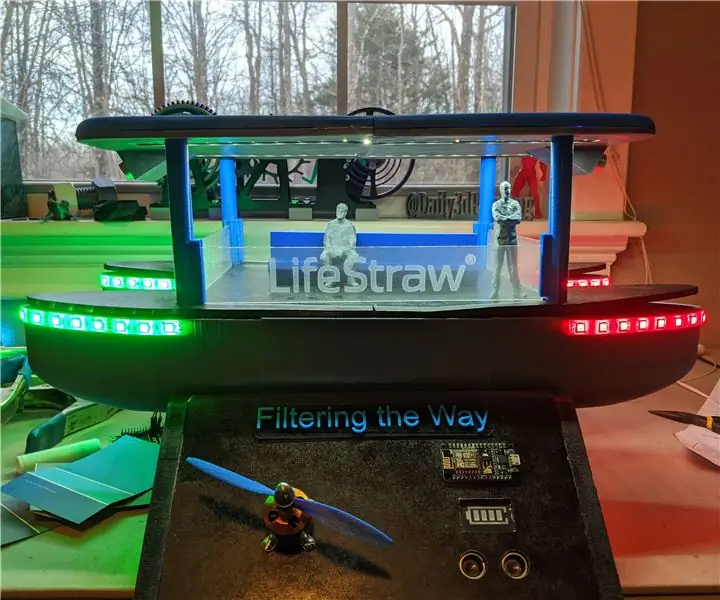
Arduino Muxtar Filtrləmə Gəmisi: Bu Təlimat kitabında Körfəz Sahili sularında mövcud olan Qırmızı Yosun problemi üçün təklif etdiyim həll yolunu necə hazırladığımı və göstərdiyimi sizə göstərəcəyəm. Bu layihə üçün tam müstəqil və günəş enerjisi ilə işləyən bir gəmi dizayn etmək istədim
Uzay Gəmisi İdarəetmə Paneli - Lazerlə kəsilmiş Arduino Oyuncağı: 11 addım (şəkillərlə)

Uzay Gəmisi İdarəetmə Paneli - Lazer Kesim Arduino Oyuncağı: Bir neçə ay əvvəl yerli istehsalçı sahəsinin üzvü olmağa qərar verdim, çünki əsrlərdir istehsalçı ticarətinin alətlərini öyrənmək istəyirdim. Kiçik bir Arduino təcrübəm var idi və burada Təlimatlar mövzusunda Fusion kursu keçmişdim. Bununla belə mən
Arduino döyüş gəmisi oyunu: 3 addım

Arduino Battleship Game: Uşaqlıqda Battleship Oyununun kağız və qələm versiyasını oynadığımı xatırlayıram. Əslində, bu, 1 -ci Dünya Müharibəsindən bəri mövcuddur. 1960 -cı illərin əvvəllərində işıqlar və səslər və gizlənmiş "Sonar Sub Hunt" adlı "elektron" bir variantım da var idi
